Прибираємо лінію в документі Microsoft Word
Прибрати лінію в документі MS Word завдання нескладне. Правда, перш, ніж приступити до її вирішення, слід зрозуміти, що це за лінія і звідки вона взялася, точніше, яким чином вона була додана. У будь-якому випадку, все їх можна прибрати, і нижче ми розповімо, що для цього потрібно зробити.
урок: Як в Ворді намалювати лінію
зміст
Прибираємо намальовану лінію
Якщо лінія в документі, з яким ви працюєте, намальована за допомогою інструменту "Фігури" (вкладка "Вставка"), наявного в MS Word, видалити її дуже просто.
1. Клацніть по лінії, щоб виділити її.

2. Відкриється вкладка "Формат", в якій ви можете цю лінію змінити. А ось для її видалення просто натисніть кнопку "DELETE" на клавіатурі.
3. Лінія зникне.
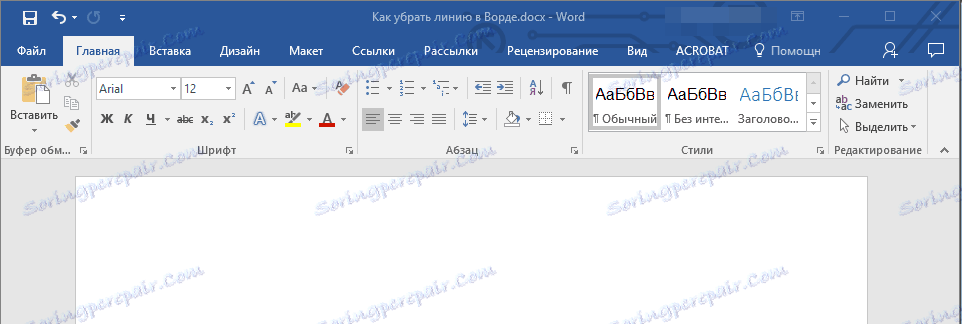
Примітка: Лінія, додана за допомогою інструменту "Фігури" може мати різний зовнішній вигляд. Вищеописана інструкція допоможе прибрати подвійну, пунктирну лінію в Ворді, а також будь-яку іншу лінію, представлену в одному з вбудованих стилів програми.
Якщо ж лінія у вашому документі не виділяється після кліка на неї, значить, добавлена вона була іншим способом, а для її видалення необхідно скористатися іншим методом.
Прибираємо вставлену лінію
Можливо, лінія в документ була додана в інший спосіб, тобто, скопійована від кудись, а потім вставлена. В такому випадку необхідно виконати наступні дії:
1. Виділіть за допомогою мишки рядки до і після лінії, щоб лінія теж була виділена.
2. Натисніть кнопку "DELETE".
3. Лінія буде видалена.
Якщо цей метод вам теж не допоміг, спробуйте в рядках до і після лінії написати кілька символів, а потім виділити їх разом з лінією. Натисніть "DELETE". Якщо лінія не сумнівайся, скористайтеся одним з наступних методів.
Прибираємо лінію, створену за допомогою інструменту "Межі"
Буває і так, що лінія в документі представлена за допомогою одного з інструментів в розділі "Межі". В такому випадку прибрати горизонтальну лінію в Word можна одним з таких методів:
1. Відкрийте меню кнопки "Кордон", розташованої у вкладці "Головна", в групі "Абзац".
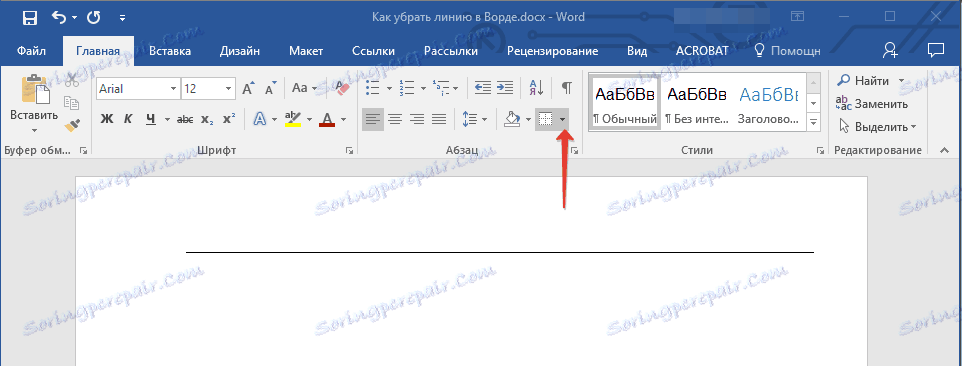
2. Виберіть пункт "Ні кордону".
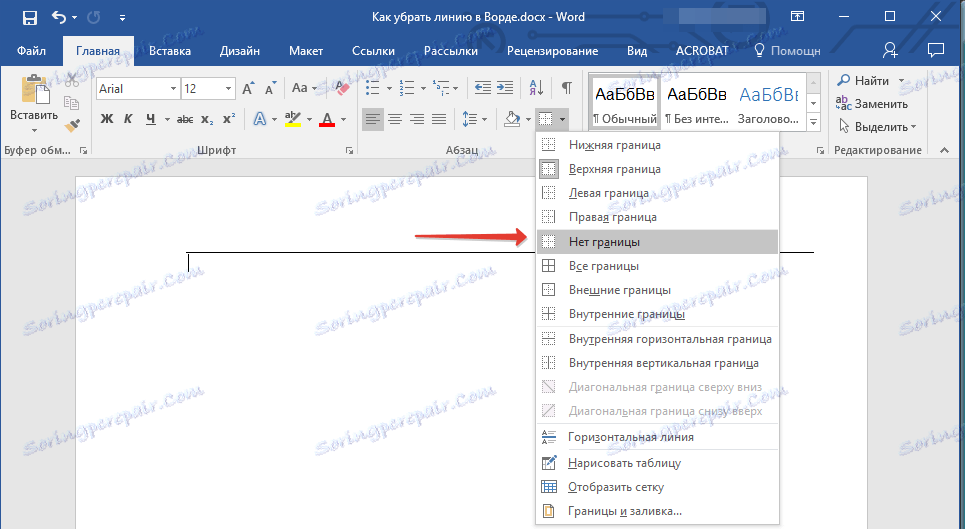
3. Лінія зникне.
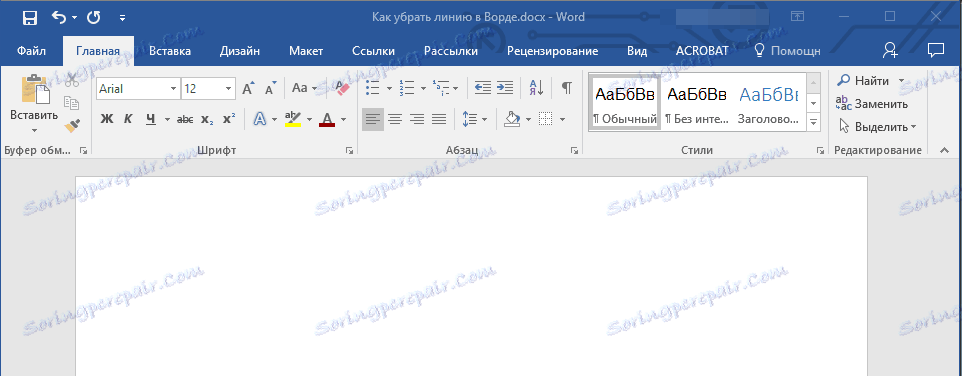
Якщо і це не допомогло, швидше за все лінія була додана в документ за допомогою того ж інструменту "Межі" тільки не в якості однієї з горизонтальних (вертикальних) меж, а за допомогою пункту "Горизонтальна лінія".
Примітка: Лінія, додана в якості однієї з кордону, візуально виглядає трохи жирніше лінії, доданої за допомогою інструменту "Горизонтальна лінія".
1. Виділіть горизонтальну лінію, клікнувши по ній лівою кнопкою мишки.
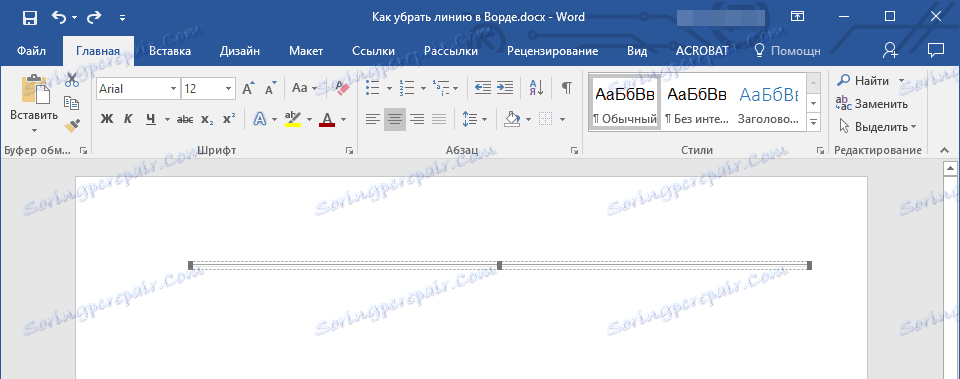
2. Натисніть кнопку "DELETE".
3. Лінія буде видалена.
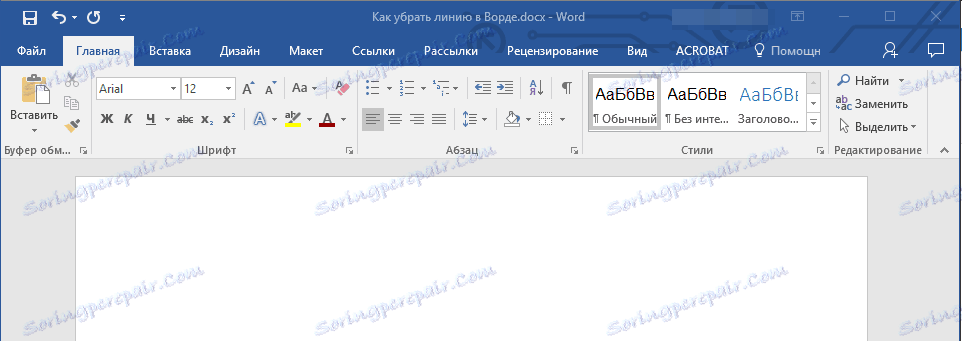
Прибираємо лінію, додану в якості рамки
Додати лінію в документ можна і за допомогою вбудованих рамок, доступних в програмі. Так, рамка в Word може бути не тільки у вигляді прямокутника, обрамляє лист або фрагмент тексту, а й у вигляді горизонтальної лінії, розташованої в одному з країв листа / тексту.
уроки:
Як в Ворді зробити рамку
Як видалити рамку
1. Виділіть лінію за допомогою мишки (візуально виділиться тільки область над нею або під нею, в залежності від того, в якій частині сторінки ця лінія розташована).
2. Розгорніть меню кнопки "Кордон" (група "Абзац", вкладка "Головна") і виберіть пункт "Межі і заливка".
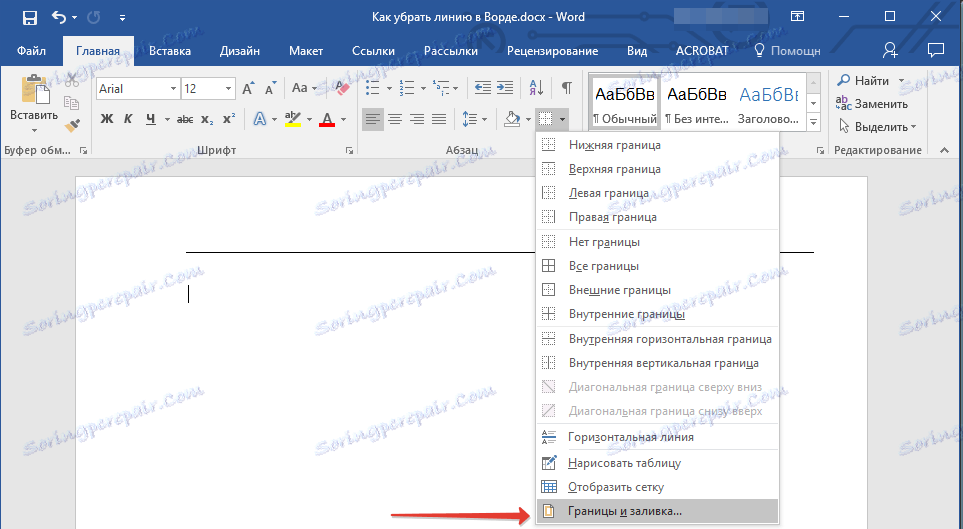
3. У вкладці "Кордон" діалогового вікна в розділі "Тип" виберіть "Ні" і натисніть "ОК".
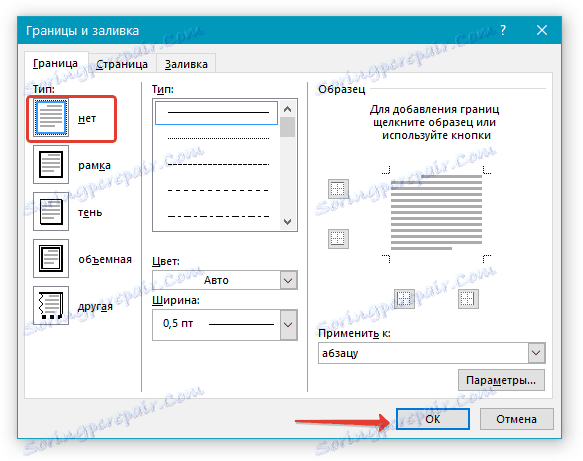
4. Лінія буде видалена.
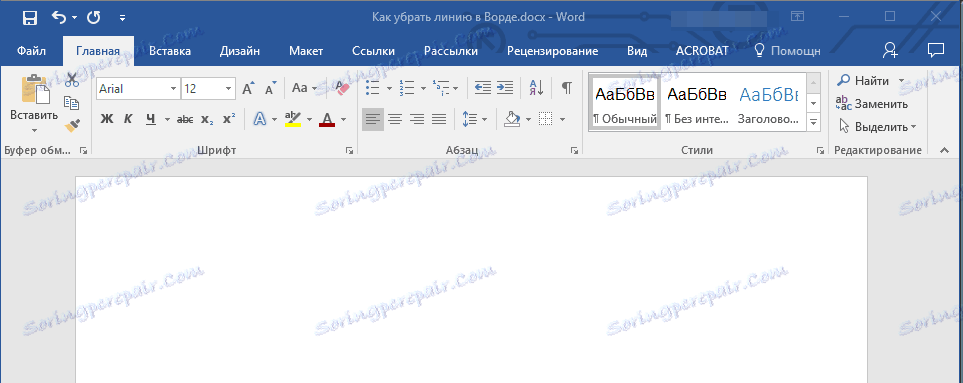
Прибираємо лінію, створену форматом або автозаміні символів
Горизонтальну лінію, додану в Word через неправильне форматування або автозаміни після трьох натискань символів "-", "_" або "=" і подальшого натискання клавіші "ENTER" виділити неможливо. Щоб видалити її виконайте наступні дії:
1. Наведіть покажчик курсору на цю лінію, щоб в самому її початку (зліва) з'явився символ "Параметри автозаміни".
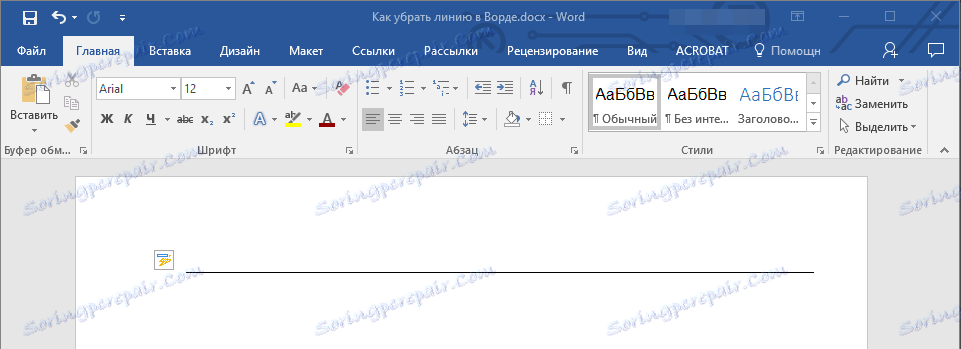
2. Розгорніть меню кнопки "Межі", яка знаходиться в групі "Абзац", вкладка "Головна".
3. Виберіть пункт "Ні кордону".
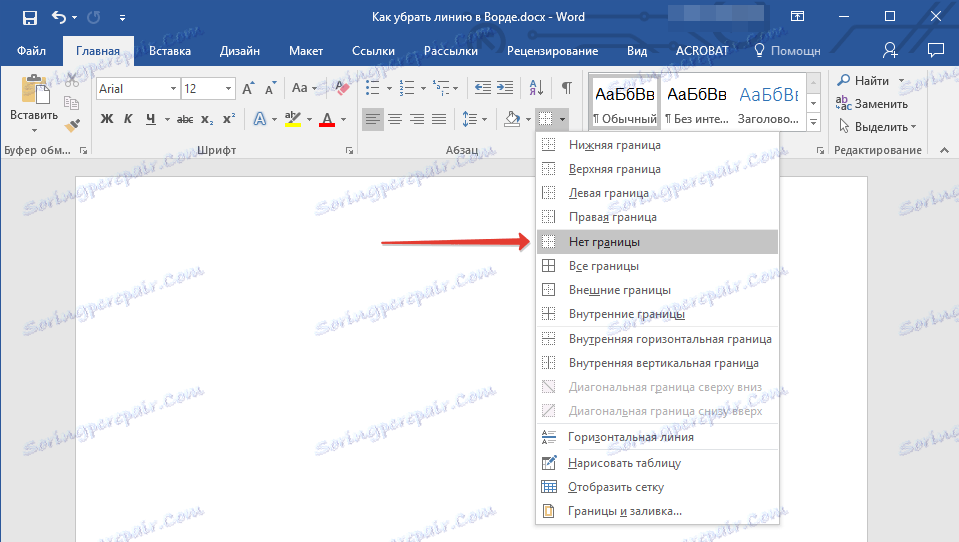
4. Горизонтальна лінія буде видалена.
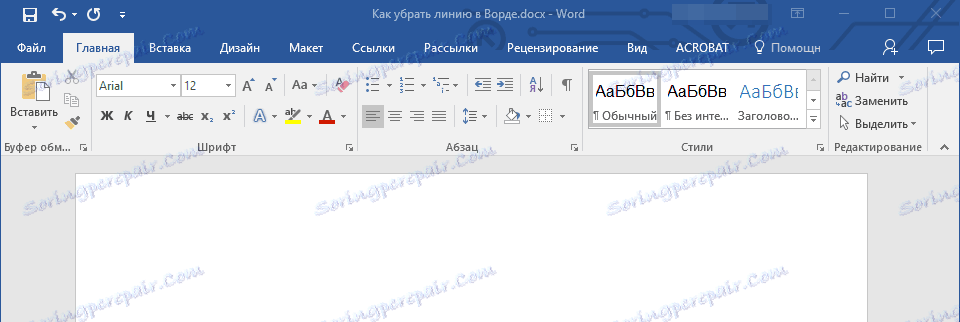
Прибираємо лінію в таблиці
Якщо ваше завдання - прибрати лінію в таблиці в Ворді, необхідно просто об'єднати рядки, стовпці або комірки. Про останній ми вже писали, об'єднати стовпці або рядки можна походимо способом, більш детально про який ми і розповімо нижче.
уроки:
Як в Word зробити таблицю
Як об'єднати комірки в таблиці
Як додати рядок в таблицю
1. Виділіть за допомогою мишки дві сусідніх осередку (в рядку або стовпці) в ряду, лінію в якому ви хочете видалити.
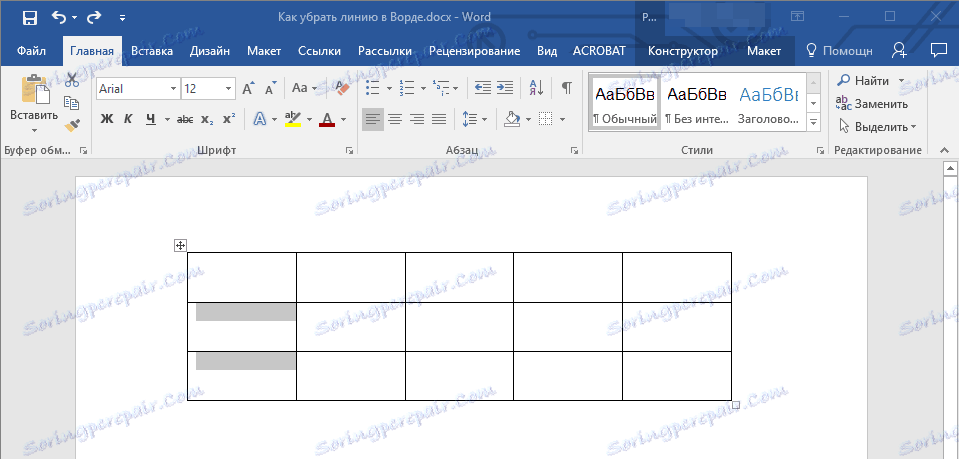
2. Клацніть правою кнопкою мишки і виберіть пункт "Об'єднати комірки".
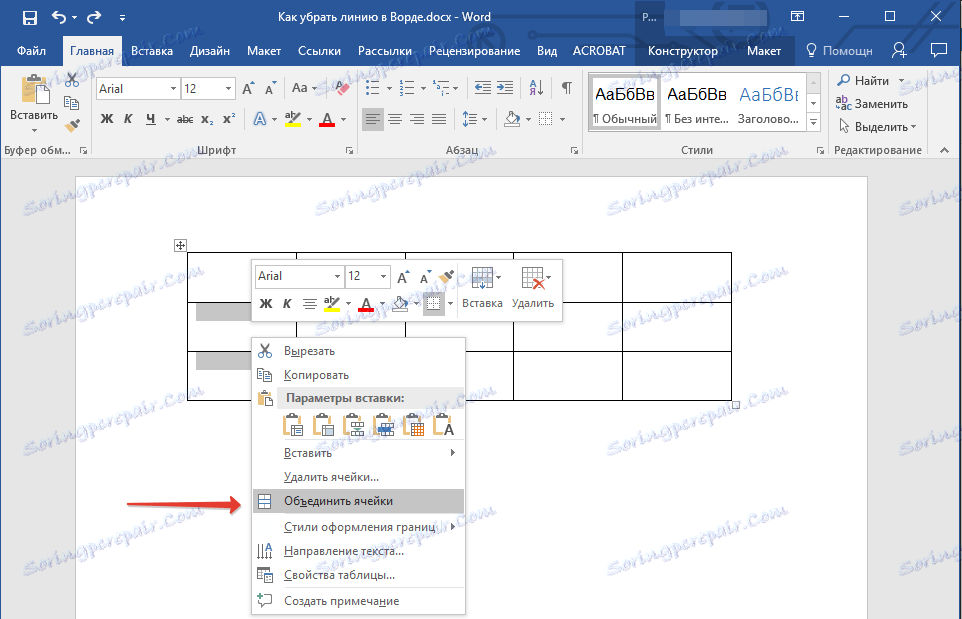
3. Повторіть дію для всіх наступних сусідніх осередків рядка або стовпця, лінію в яких ви хочете видалити.
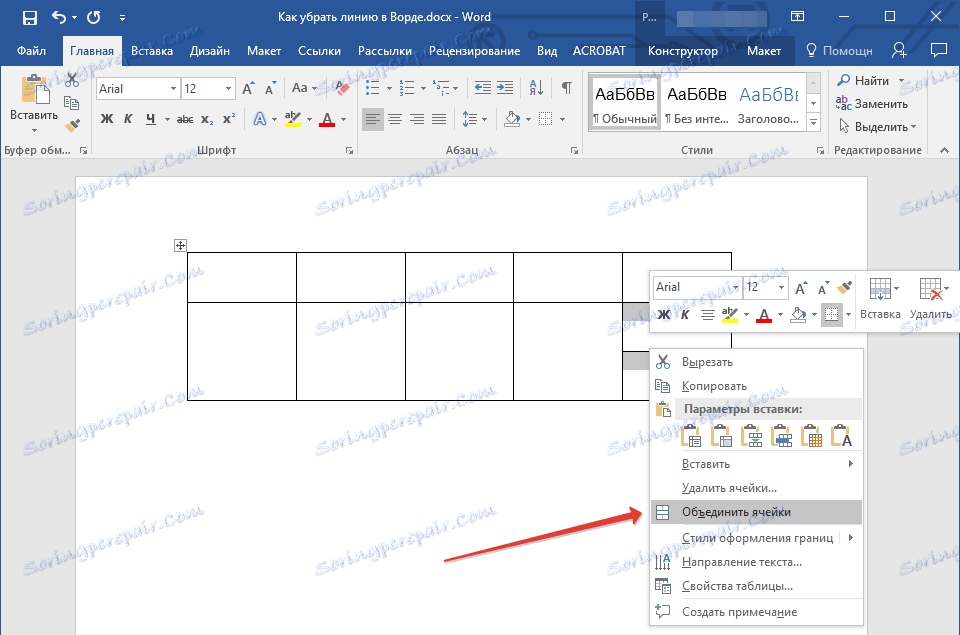
Примітка: Якщо ваша задача - видалити горизонтальну лінію, необхідно виділяти по парі сусідніх осередків в стовпці, якщо ж ви хочете позбутися від вертикальної лінії, виділяти потрібно по парі осередків в рядку. Сама ж лінія, яку ви плануєте видалити, буде знаходиться між виділених осередків.
4. Лінія в таблиці буде видалена.
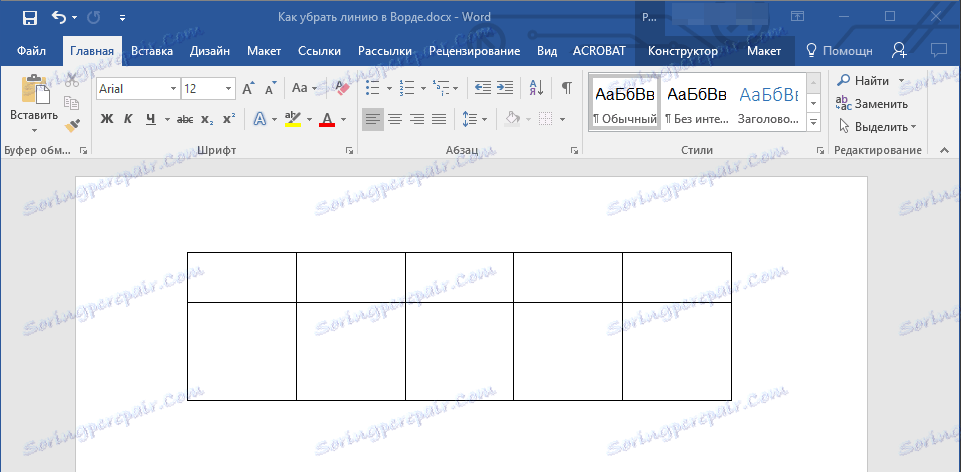
Ось і все, тепер ви знаєте про всі існуючі методи, за допомогою яких можна видалити лінію в Ворді, незалежно від того, як вона з'явилася в документі. Бажаємо вам успіхів і тільки позитивних результатів в подальшому вивченні можливостей і функцій цієї просунутої та корисної програми.